こんにちは。まあまあ(@maamaanikki)です。
今回は、Androidスマホで画面録画をする方法を紹介します。テレビでドラマやスポーツ番組を録画する様に、AndroidスマホでもYouTubeやTikTok動画を画面録画することができます。画面録画したものはオフライン環境でも視聴することが可能となります。皆さんの趣味や勉強等の用途にあわせて、繰り返し視聴したい場合はとても便利です。画面録画する操作は至って簡単ですので是非ご一読ください。
操作手順
STEP①
まず初めにAndroidスマホのホーム画面を上から下へ2回スワイプしてクイック設定パネルを表示させます。
クイック設定パネルに表示された「スクリーンレコード」をタップします。
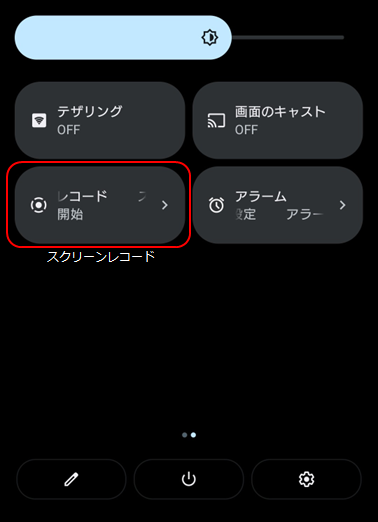
「スクリーンレコード」が見当たらない場合は、まずは左から右にスワイプして探してください。
それでも見当たらない場合はクリック設定パネルの左下にあるえんぴつの形をした「編集」ボタンをタップして「スクリーンレコード」のタイル(アイコン)を長押ししてドラックでクイック設定パネルに追加してください。
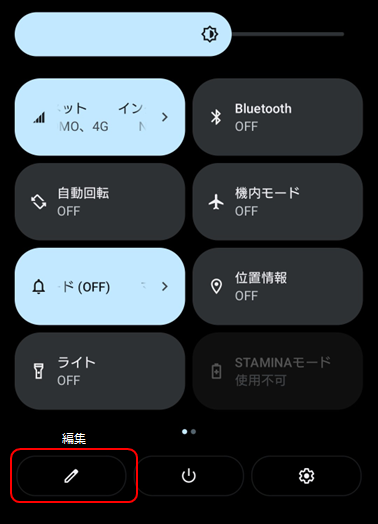
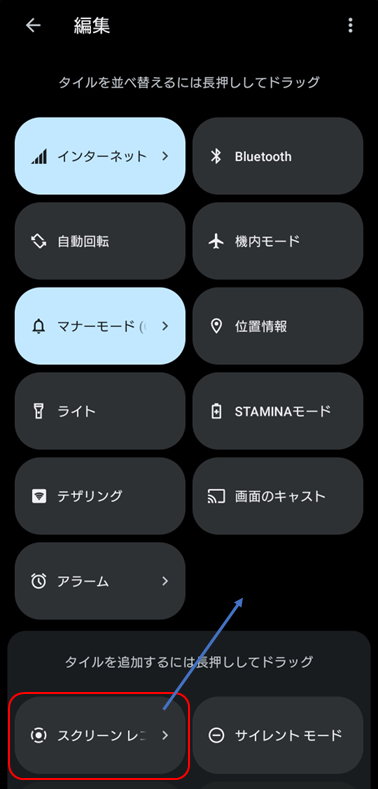
STEP②
録画する画面が準備ができたら「スクリーンレコード」のタイル(アイコン)をタップして録音をオンにして開始ボタンをタップします。
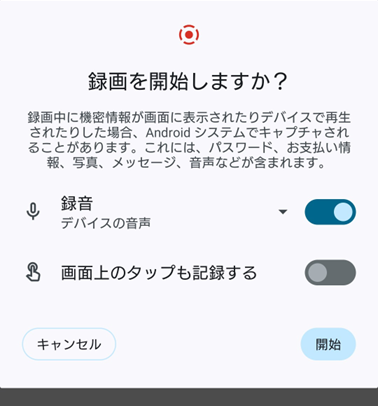
録画が開始されると画面最上部に赤いスクリーンレコーダーボタンが点灯します。

録画を停止する場合は画面を上から下にスワイプしてスクリーンレコーダーを停止します。
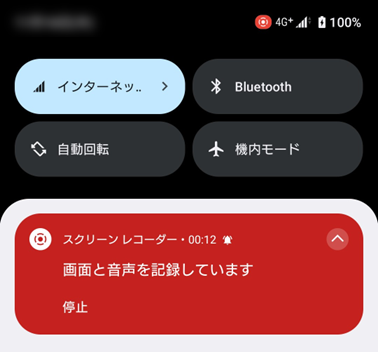
正常に録画されていれば「画面の録画が保存されました」とメッセージが表示されます。
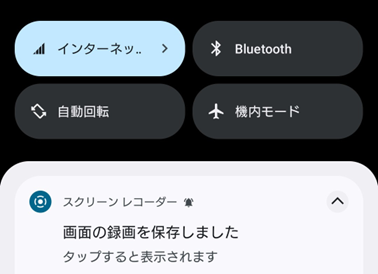
まとめ
いかがでしたでしょうか。Androidスマホでの画面録画方法は至って簡単ですよね。残念ながらテレビの様に予約録画という訳にはいきませんが、趣味や勉強のためにスキマ時間を利用して繰り返し動画を視聴したいと言う方にはオススメですね。

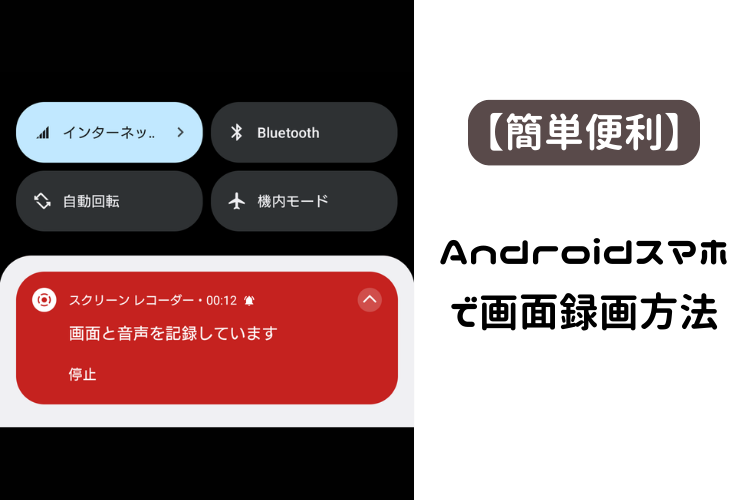


コメント